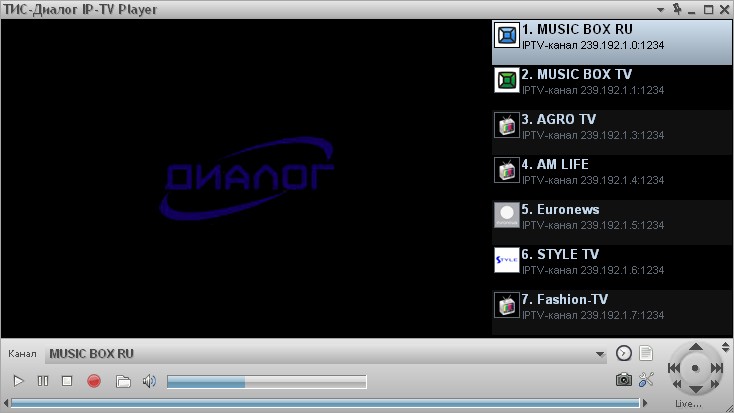Настройка просмотра IPTV в Windows XP,Vista,7 — различия между версиями
Материал из Wiki
| [непроверенная версия] | [отпатрулированная версия] |
Test (обсуждение | вклад) |
Alexey (обсуждение | вклад) |
||
| (не показано 40 промежуточных версий 4 участников) | |||
| Строка 1: | Строка 1: | ||
| − | + | [[Файл:iptvplayer.jpg]] | |
== '''Как смотреть?''' == | == '''Как смотреть?''' == | ||
| − | Для просмотра IP-TV скачайте и установите | + | Для просмотра IP-TV скачайте и установите [http://wiki.tis-dialog.ru/download/iptvplayer-setup.exe IPTV Player].<BR>Можно воспользоваться другим плеером, например [http://www.videolan.org/vlc/ VLC]. |
| + | |||
== '''Обновление списка каналов''' == | == '''Обновление списка каналов''' == | ||
| − | <Для обновления списка каналов кликните правой кнопкой по плееру и выберите пункт Настройки. < | + | <LI>Для обновления списка каналов кликните правой кнопкой по плееру и выберите пункт Настройки.<LI><FONT size=2>Выберите пункт "Все настройки". <LI><FONT size=2>Перейдите на вкладку "Общие". </FONT><LI><FONT size=2>Убедитесь, что в поле "Адрес списка каналов" написано http://tis-dialog.ru/full.m3u</FONT><FONT size=2>. </FONT><LI><FONT size=2>Нажмите кнопку Обновить. |
== '''Телепрограмма''' == | == '''Телепрограмма''' == | ||
| − | Зайдите в настройки плеера на вкладку Общие, в поле Адрес | + | 1. Выберите пункт "Все настройки".<BR>2.Зайдите в настройки плеера на вкладку "Общие", в поле "Адрес списка каналов" введите http://tis-dialog.ru/full.m3u<FONT size=2></FONT><FONT size=2><BR>3. Нажмите кнопку Обновить:<BR> |
| − | + | [[Файл:iptv-01.jpg]] | |
| − | + | 4. Выбор сетевого интерфейса</FONT><P><FONT size=2>Если у вас несколько сетевых адаптеров, необходимо выбрать <STRONG>физический</STRONG> сетевой интерфейс подключённый к сети Тис-Диалог, для этого: </FONT></P><UL><LI><FONT size=2>Зайдите в настройки плеера и перейдите на вкладку "Общие"</FONT><LI><FONT size=2>Из выпадающего списка "Сетевой интерфейс", выберите строку вида: 172.20.x.x | |
[[Category:Настройка IPTV]] | [[Category:Настройка IPTV]] | ||
Текущая версия на 12:48, 10 января 2019
Как смотреть?
Для просмотра IP-TV скачайте и установите IPTV Player.
Можно воспользоваться другим плеером, например VLC.
Обновление списка каналов
Телепрограмма
1. Выберите пункт "Все настройки".
2.Зайдите в настройки плеера на вкладку "Общие", в поле "Адрес списка каналов" введите http://tis-dialog.ru/full.m3u
3. Нажмите кнопку Обновить:
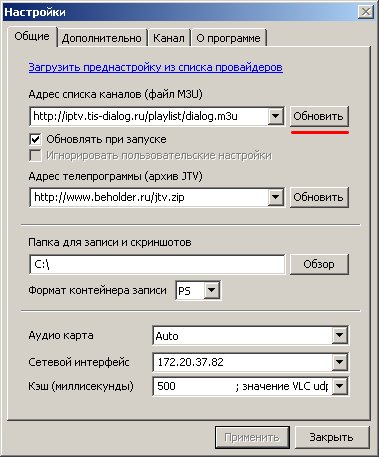
Если у вас несколько сетевых адаптеров, необходимо выбрать физический сетевой интерфейс подключённый к сети Тис-Диалог, для этого:
- Зайдите в настройки плеера и перейдите на вкладку "Общие"
- Из выпадающего списка "Сетевой интерфейс", выберите строку вида: 172.20.x.x